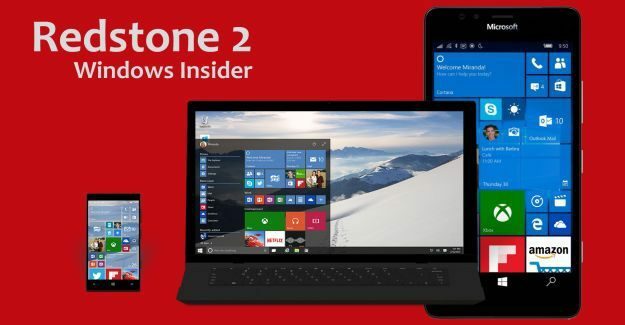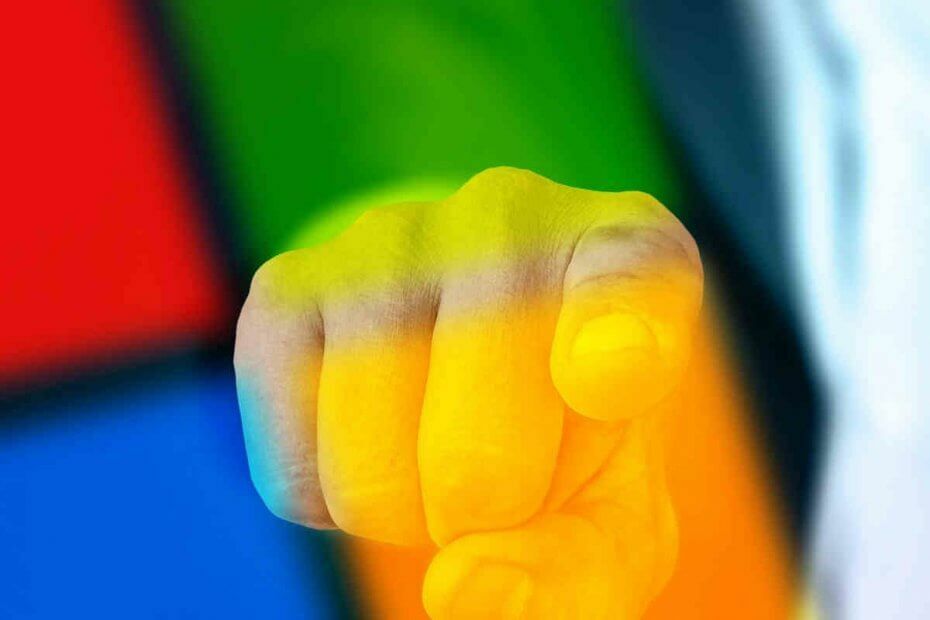- Microsoft puhuu Edge-selaimen kyvystä tukea useita käyttäjäprofiileja.
- Yritys on julkaissut oppaita henkilökohtaisten ja työprofiilien välillä liikkumiseen.
- Kiertue Windows 10 -osiossa tarjoamme sinulle uusimmat tiedot käyttöjärjestelmästä ja sen sovelluksista.
- Muista tarkistaa selaimet sivulta oivalluksia ja vianmääritysoppaita eri selaimille.

- Helppo siirto: Käytä Opera One -avustajaa olemassa olevien tietojen, kuten kirjanmerkkien, salasanojen ja muiden siirtämiseen.
- Optimoi resurssien käyttö: Opera One käyttää ram-muistiasi tehokkaammin kuin Edge;
- Parannettu yksityisyys: Ilmainen ja rajoittamaton VPN integroitu;
- Ei mainoksia: Sisäänrakennettu Ad Blocker nopeuttaa sivujen lataamista ja suojaa tiedon louhinnalta
- ⇒ Hanki Opera One
Microsoft rakensi uuden Kromipohjainen Edge erottua joukosta eri alueilla, mukaan lukien turvallisuus ja yksityisyys. Tänään yritys puhuu selaimen kyvystä tukea useita käyttäjäprofiileja.
Se on itse asiassa mennyt eteenpäin ja julkaissut jonkinlaisen oppaan kyseisestä ominaisuudesta. Jos latasit Edgen sekä henkilökohtaiseen että liike- tai virkakäyttöön, jatka lukemista.
Useat Edge-profiilit auttavat erottamaan selaustiedot
Microsoft sanoi että useiden profiilien luomisen Edgessä tavoitteena on erotella selaustiedot.
Ominaisuus on kätevä, kun sinun täytyy työskennellä kotoa käyttämällä henkilökohtaista laitettasi silloin tällöin. Se varmistaa, että yksityiset selaustietosi eivät sekoitu virallisiin tietoihin, kun käytät yritys- tai yritystiedostoja.
Microsoft Edgen "Profiilit"-ominaisuus on loistava tapa tehdä tämä, vaihdatpa sitten työ- ja henkilökohtaisen välillä selata, jongleerata työsi ja freelance-yrityksesi tai hoitaa tehtäviäsi järjestelmänvalvojana muiden rinnalla vastuut.
Kuinka määrittää useampi kuin yksi käyttäjäprofiili
Useiden profiilien luominen Edgessä:
- Etsi profiilikuvake selaimesi osoitepalkin oikealta puolelta ja napsauta sitä
- Napsauta Lisää profiili
- Napsauta avautuvassa vahvistusikkunassa Lisää
Jokainen luomasi profiili saa työpöydän kuvakkeen. Napsauttamalla kuvaketta avautuu muista käyttäjäprofiileista erillinen ikkuna.
Lisäksi jokainen profiilikuvake toimii kuten mikä tahansa muu Windows 10 -sovelluksen pikakuvake. Voit siis kiinnittää sen tehtäväpalkkiin nopeuttaaksesi käyttöä.
Kuinka siirtyä profiilien välillä
On kolme tapaa tehdä tämä manuaalisesti:
- Voit avata minkä tahansa käyttäjäprofiilin napsauttamalla sen työpöydän tai tehtäväpalkin pikakuvaketta tai
- Siirry profiiliikkunaan ja napsauta asianmukaista profiilikuvaketta tai
- Kopioi ja liitä osoite edge://settings/profiles URL-palkkiin ja siirry profiilisivulle
Pääsy verkkosivustoille oikean käyttäjäprofiilin kautta
Microsoft on jo päivittänyt Edgen automaattisen tavan vaihtaa yksityisen ja yritysprofiilin välillä. Ominaisuus kehottaa sinua, kun olet avaamassa verkkosivustolinkkiä tai siirtymässä verkkoportaaliin väärässä profiilissa.
Toinen vaihtoehto on määrittää oletusprofiili. Tämä ominaisuus on Edge 81:n ja sitä uudempien käyttäjien saatavilla.
Edge pelaa kiinni vakiintuneemmaksi selaimet kuten Chrome ja Firefox. Se on kuitenkin saamassa suosiota ainutlaatuisten ominaisuuksiensa vuoksi. Lisäksi Chrome-laajennukset voivat toimia uudessa Chromium-pohjaisessa Edgessä. Joten se on jo suosittu joidenkin Chromen käyttäjien keskuudessa.
Onko sinulla edelleen ongelmia?
Sponsoroitu
Jos yllä olevat ehdotukset eivät ratkaisseet ongelmaasi, tietokoneessasi saattaa esiintyä vakavampia Windows-ongelmia. Suosittelemme valitsemaan all-in-one-ratkaisun, kuten Fortect korjata ongelmat tehokkaasti. Asennuksen jälkeen napsauta vain Näytä&Korjaa -painiketta ja paina sitten Aloita korjaus.